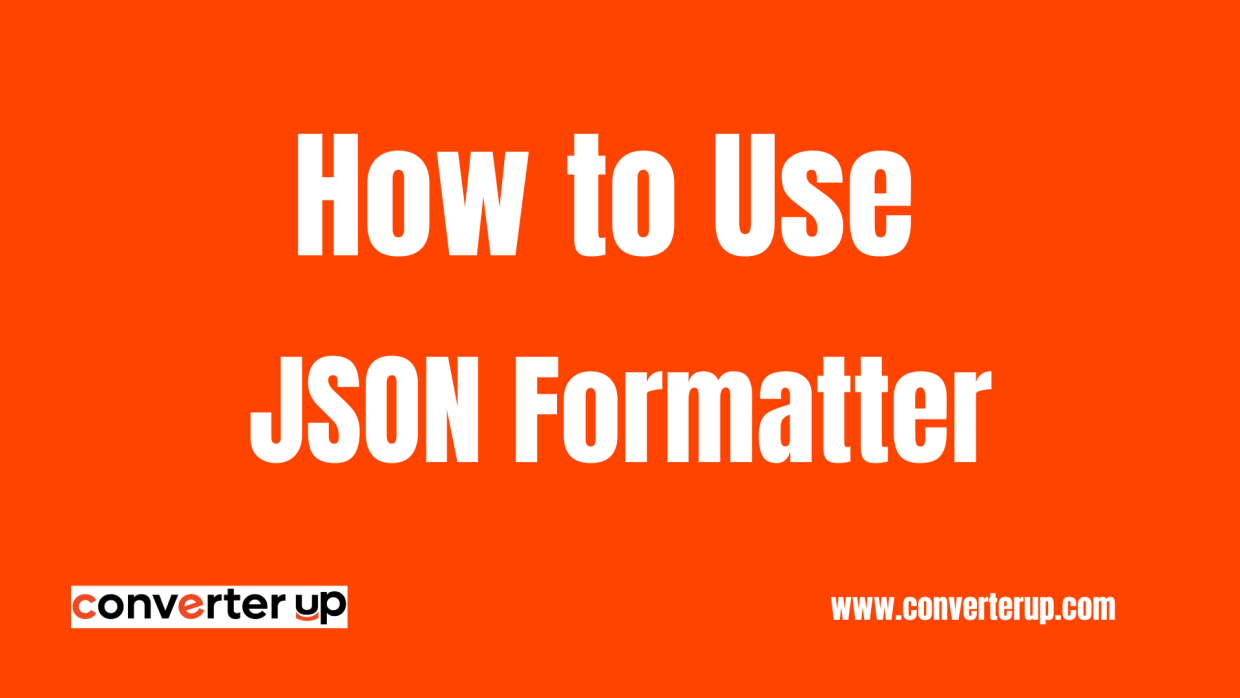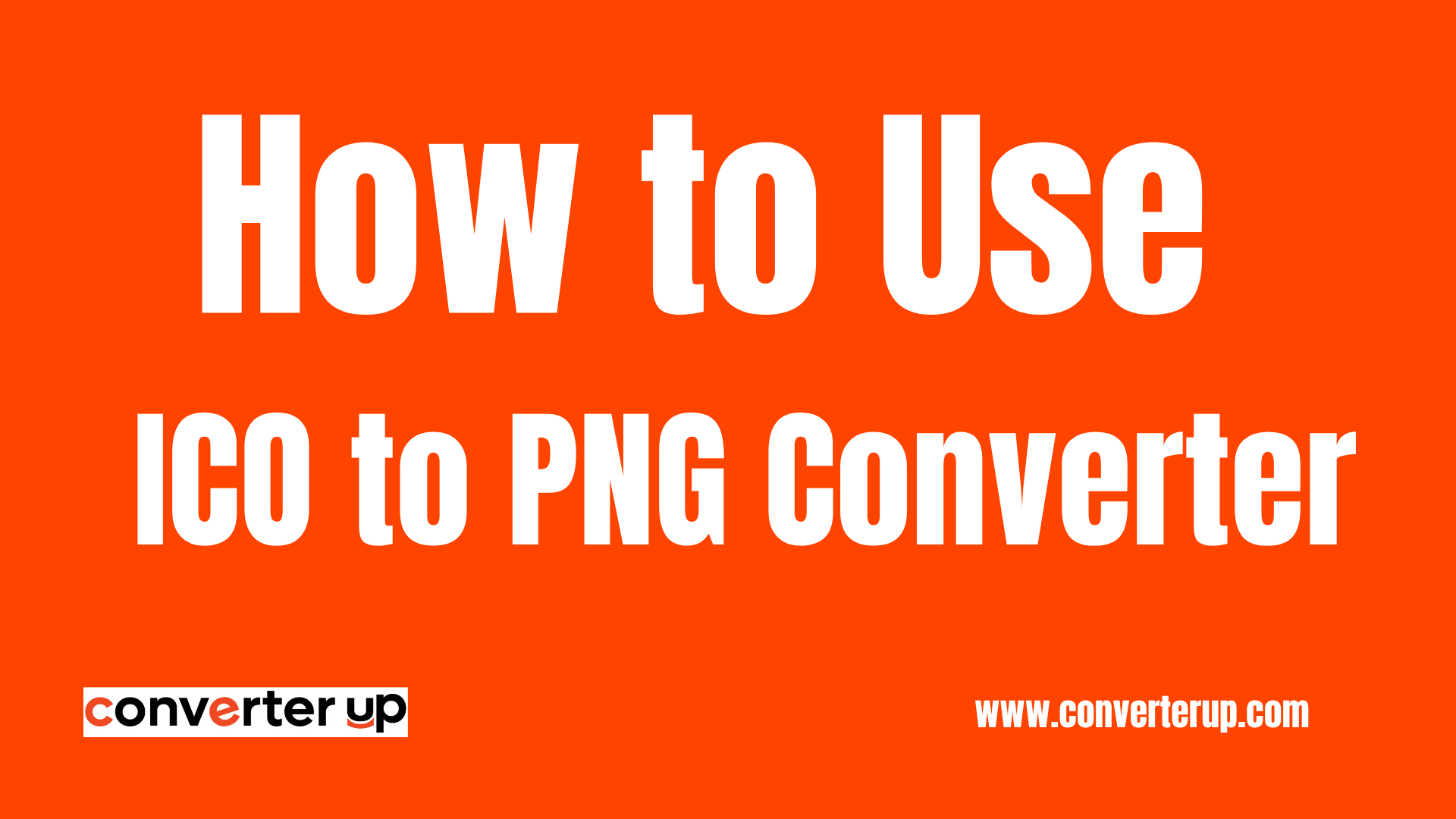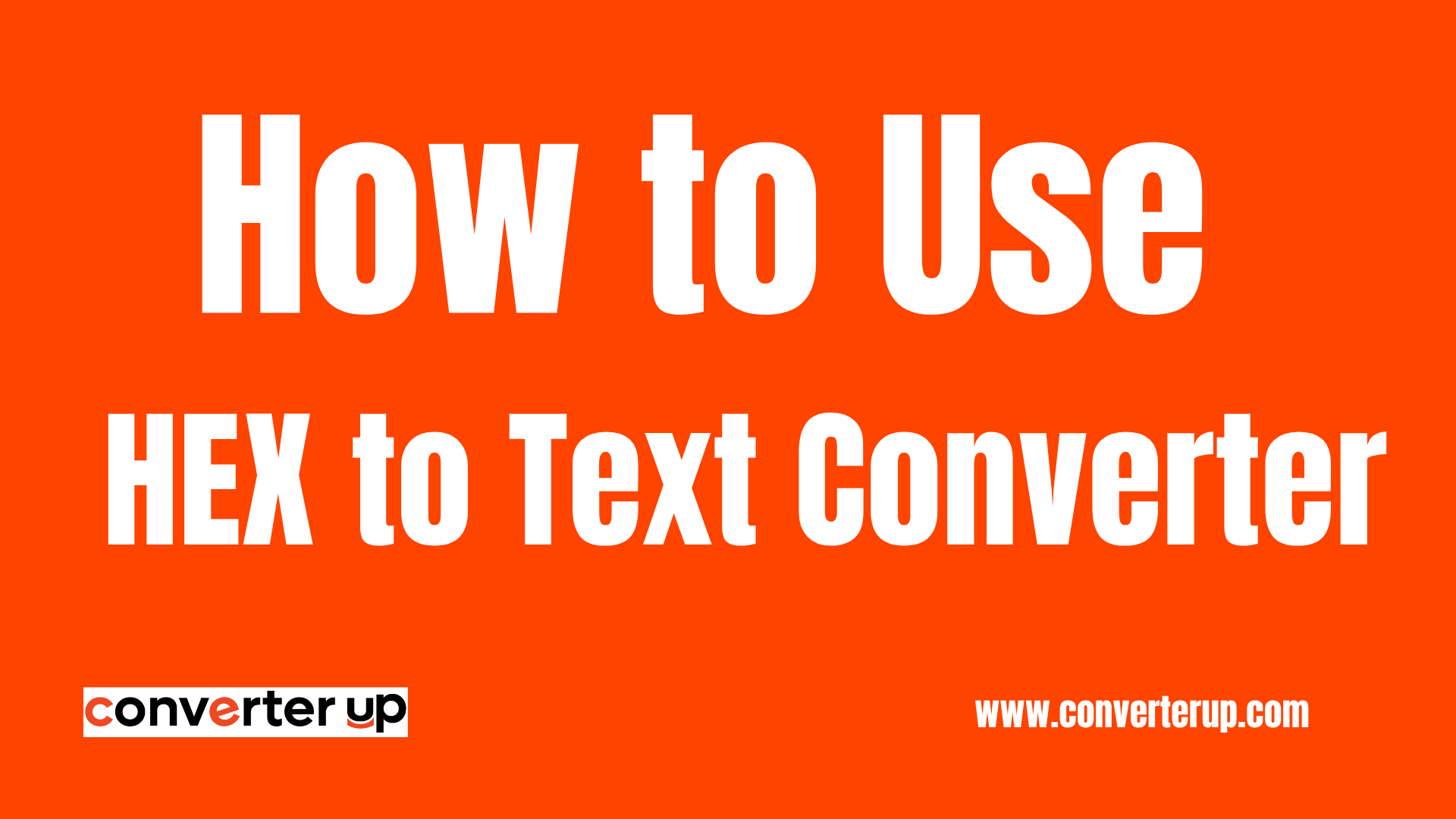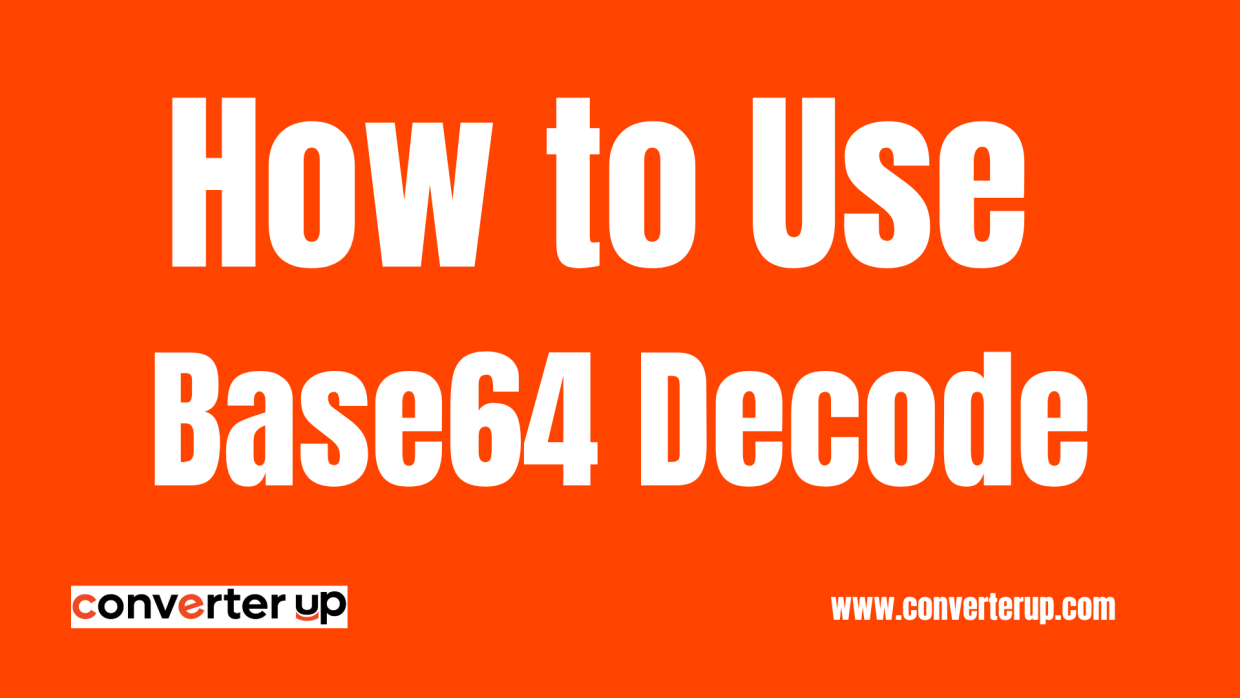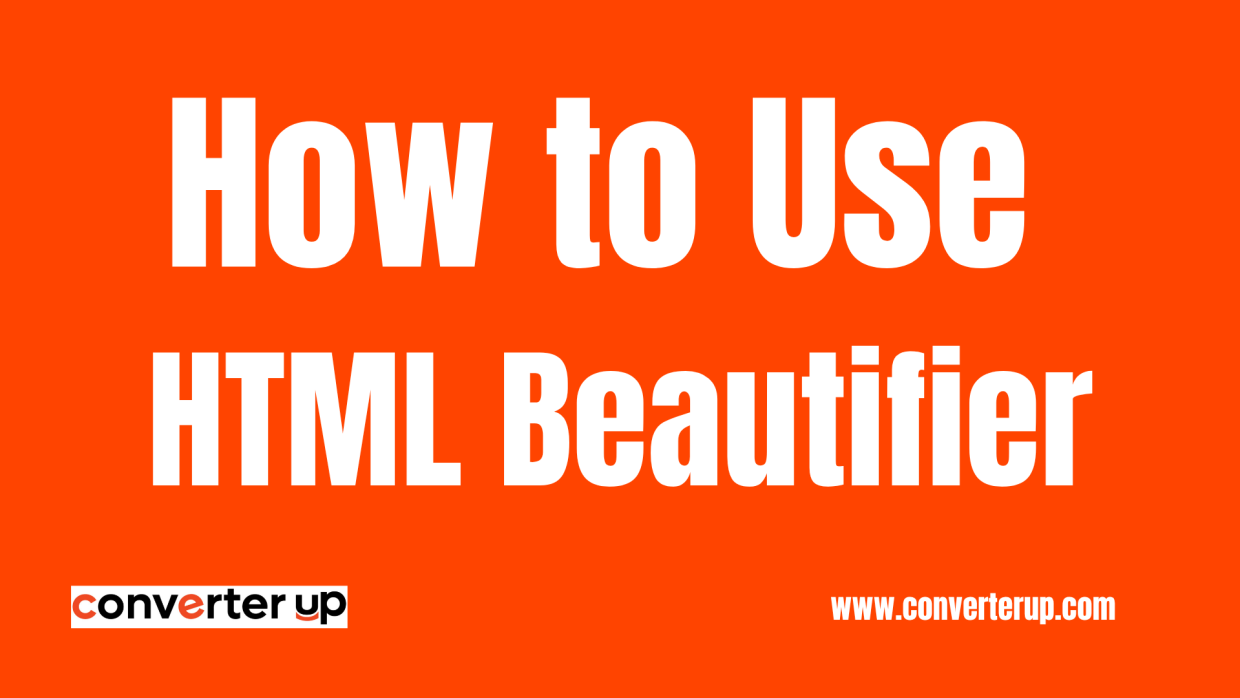Запятая сепаратор
Конвертируйте списки в текст с пользовательскими делимитерами, используя наш инструмент для сепаратора запятой. Форматируйте данные с запятыми, полуколонами или любым сепаратором, который вам нужен.
Оглавление
Введение
Добро пожаловать в инструмент Comma Separator — лучший и самый простой в использовании онлайн-инструмент, который поможет вам мгновенно разделить текст или числа запятыми. Это очень удобно, поскольку позволяет использовать ячейки данных для дальнейших вычислений или анализа без необходимости вручную удалять их и вводить заново.
Что такое разделитель-запятая?
Comma Separator — это утилита для разделения запятыми слов, чисел и данных в строке. Она упрощает преобразование данных, разделённых пробелами или объединённых в значения, разделённые запятыми, в значения, разделённые запятыми, которые широко используются в электронных таблицах, базах данных, программировании и т. д.
Как работает разделитель-запятая?
Инструмент примет от вас вводимый текст или данные и расставит запятые между каждым элементом на основе вашего выбора или настроек, что поможет преобразовать необходимые необработанные данные в структурированный вид, чтобы вы могли использовать их для форматирования CSV или списков.
Факторы активности
- Пространства обрезки:Очистите вывод, удалив лишние пробелы вокруг элементов.
- Поддержка нескольких линий:Обрабатывайте многострочный текст и форматируйте каждую строку отдельно.
- Совместимость с CSV:Форматируйте данные для удобного импорта/экспорта в CSV-файлы.
Как использовать инструмент «Разделитель запятых»
- Вставьте или введите свой список в соответствующее поле ввода.
- Выберите нужный вам разделитель в настройках.
- Нажмите кнопку «Конвертировать».
- Прежде чем вы успеете опомниться, ваш список будет преобразован в сплошной текст и готов к использованию!
Преимущества использования запятой-разделителя
- Организация данных:Форматируйте данные в виде списка, удобного для чтения и структурированного.
- Подготовка CSV-файла:Подготовьте данные для импорта в Excel или системы баз данных.
- Более читабельная версия:Сделайте большие наборы данных более удобными для чтения и управления.
- Экономия времени:Автоматизируйте повторяющиеся задачи форматирования и сократите количество ошибок.
Советы для достижения наилучших результатов
- Удалите конечные и начальные пробелы или специальные символы перед обработкой.
- Просмотрите вывод, чтобы убедиться, что он правильно разделен.
- Для достижения наилучших результатов используйте в сочетании с другими инструментами очистки данных.